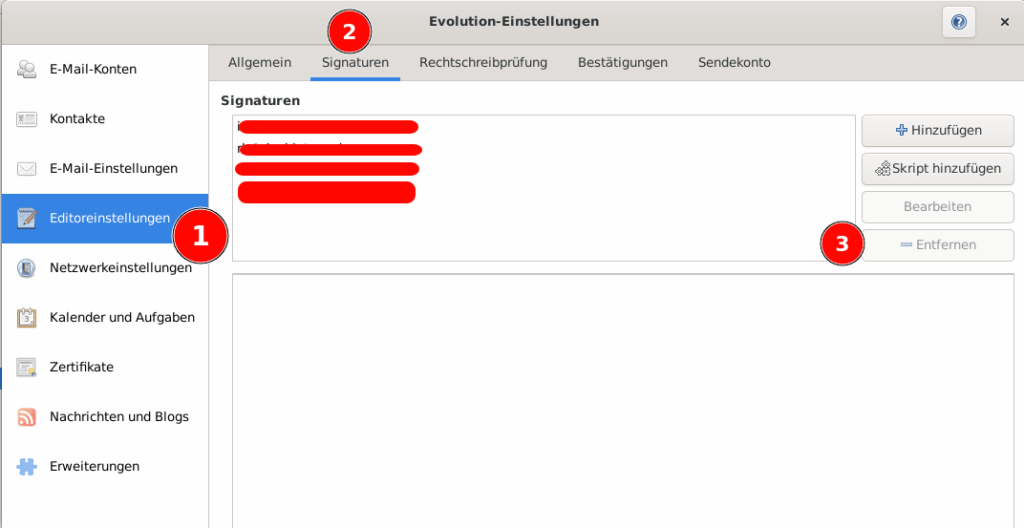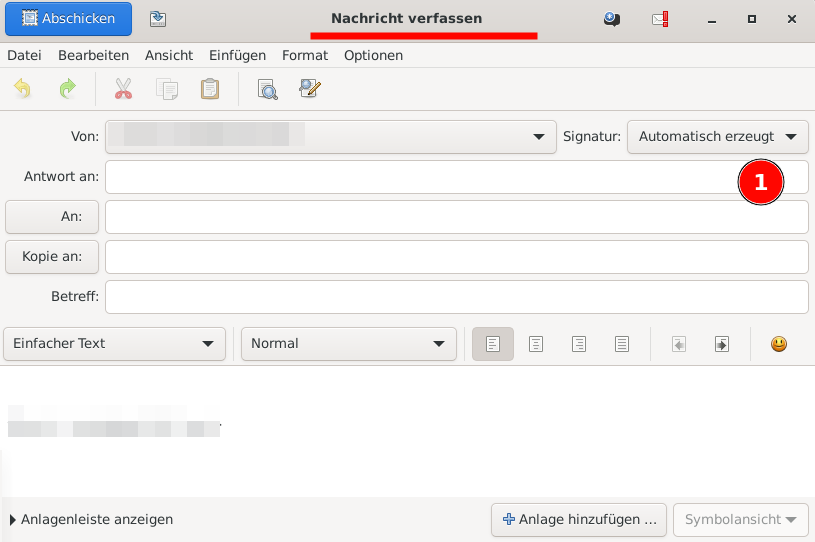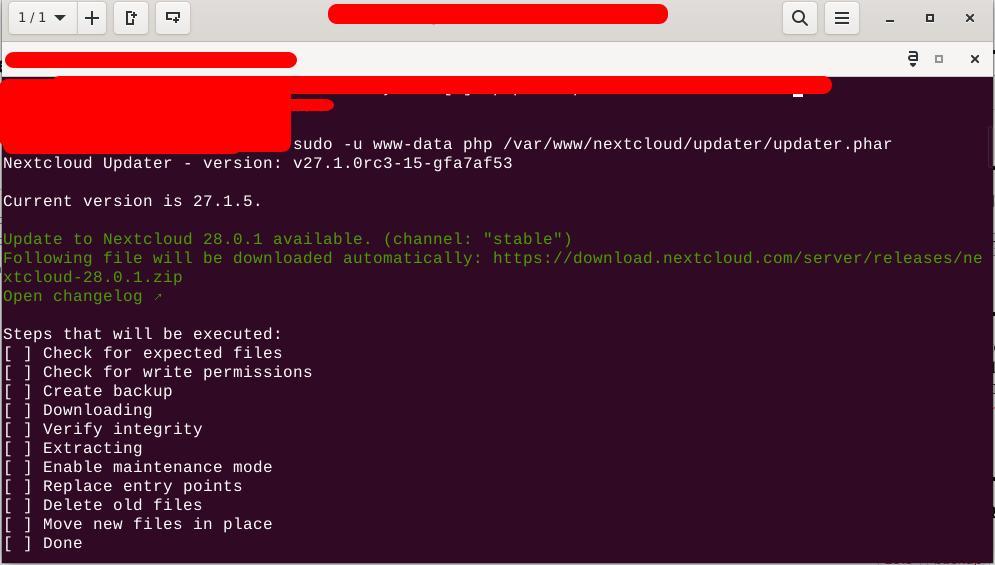Unser hochgeschätzer und geliebter Freund und Kollege, Mitstreiter, Martin ist letzte Woche am 27.10.23 gestorben.
Martin hat seit 2003, viele Jahre lang seine Hackerslounge im SAMA-Café betrieben. Ein Konferenzposter von der Wizards of OS übern Tresen versprach – Hier gehts um Linux, Technik und Freie- u. OpenSource Software, um freies Wissen. Die Hackerslounge führte er in der Bödi9 nahtlos bis zu seinem Tod weiter. Jede Woche, 52x im Jahr. Legendär waren seine „No Nerd left Behind“ Sessions während der CCC-Congresstage die Vormittags begannen und bis tief in die Nacht gingen. Eine Woche vor seinem überraschenden Tod war noch zwanzigjähriges Jubiläum zu seiner Hackerslounge zu feiern.
Martin (Bishop), war jemand auf den der Begriff Computernerd ohne Abstriche zu passen schien. Sein Wissen um Linux, Unix, Hard- und Software, Internet war Tief und Breit und nie hat er aufgehört neues zu lernen, Dinge zu verstehen und zu hinterfragen. Wenn man selbst nicht weiter wusste, ging man zu Martin, er wusste immer Rat. Wissen an Andere weiter zu geben war ein großer Teil seiner Lebenseinstellung. Wissen und Know-How teilen, helfen war ihm innerer Antrieb.
Martin war redegewandt. Wer wollte konnte sich mit ihm in seiner Streitlustigkeit messen, dabei wurde er nie beleidigend. Der Antifaschismus war für ihn selbstverständlich und nicht nur Theorie. Staatliche Strukturen und Autoritäten hat er konsequent gemieden auch zu den Preis, von außen betrachtet, Nachteile in kauf zu nehmen.
Lieber Martin,
in dieser Welt hast du gebrannt voller Leidenschaft, hast dich eingesetzt für Andere ohne dafür was haben zu wollen. Du warst im Kiez eine Sonne. Eine Sonne die immer da war. Wie bei jedem hellem Stern, so ist auch deine Lebensenergie plötzlich aufgebraucht.
Mögest du wo immer du jetzt bist Ruhe finden, Freunde und Mitstreiter für das Gute.